在电脑使用过程中,由于各种原因,我们可能会遇到系统崩溃、文件丢失等问题,而使用启动U盘进行系统还原是一种常见且有效的解决方案。本文将为你详细介绍使用启...
2025-07-24 158 启动盘
随着科技的不断发展,很多电脑用户都喜欢自己动手安装操作系统,以满足个性化需求或更好地了解计算机系统。而使用启动U盘安装系统是一种常见且方便的方法。本文将详细介绍使用启动U盘安装系统的步骤和注意事项,帮助读者顺利完成系统安装。
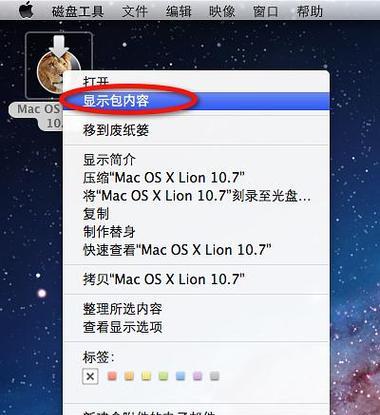
一:选择合适的操作系统版本
在开始制作启动U盘之前,首先需要确定要安装的操作系统版本,并下载对应的镜像文件。比如,如果要安装Windows10,就需要从官方网站下载Windows10镜像文件。
二:准备一个空白U盘
接下来需要准备一个空白的U盘,确保U盘容量足够大,一般8GB以上的容量即可。同时,要记得将U盘上的重要数据备份,因为制作启动U盘会格式化U盘,导致里面的数据丢失。
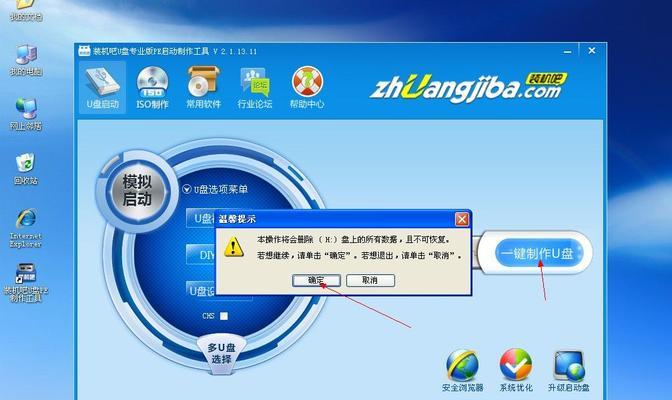
三:下载并运行启动U盘制作工具
打开浏览器,搜索并下载一款可信赖的启动U盘制作工具,常用的有Rufus、UltraISO等。下载完成后,运行该工具。
四:选择U盘和镜像文件
在启动U盘制作工具界面中,选择正确的U盘和镜像文件。先选择U盘,并确保选择的是正确的U盘,以免误操作导致其他存储设备数据丢失。点击浏览或类似的按钮选择已下载好的镜像文件。
五:设置启动U盘格式
在制作工具中,通常会有格式选项供选择。一般情况下,选择FAT32格式即可。如果提示U盘容量过大无法格式化为FAT32,可以尝试使用NTFS格式。

六:开始制作启动U盘
点击开始、制作或类似的按钮,开始制作启动U盘。这个过程可能需要一些时间,请耐心等待,同时不要拔出U盘或关闭制作工具。
七:重启电脑并设置启动顺序
制作完成后,重新启动电脑,并进入BIOS设置界面。根据电脑品牌不同,进入BIOS设置界面的方法也不同,一般是按下Del、F2或F12键。在BIOS设置界面中,找到启动顺序选项,将U盘设为第一启动项。
八:保存设置并重启电脑
保存设置并退出BIOS界面,然后电脑会重新启动。在启动过程中,如果一切正常,计算机会从U盘启动,并进入操作系统安装界面。
九:按照提示安装操作系统
根据操作系统安装界面上的提示,选择合适的安装选项,并进行下一步。在安装过程中,可能需要选择安装位置、输入许可证密钥等。
十:等待安装完成
安装过程会根据计算机性能和操作系统版本的不同而耗时不同,耐心等待安装完成。在安装完成后,电脑会自动重启。
十一:进入新系统并进行初始化设置
重新启动后,进入新安装的操作系统。根据系统的提示,进行一些初始化设置,如选择语言、设置账户密码等。
十二:安装系统驱动程序
完成初始化设置后,需要安装相应的系统驱动程序,以确保硬件设备正常运行。可以从官方网站下载并安装最新的驱动程序。
十三:安装必要的软件和更新
根据个人需求,在新安装的系统上安装必要的软件,并及时进行系统更新,以获得最新的功能和修复程序漏洞。
十四:备份系统及重要数据
在系统安装和配置完成后,建议立即进行系统备份,以便在遇到问题时能够快速恢复。同时,定期备份重要数据也是保护个人信息的重要措施。
十五:完成系统安装,享受新的操作系统
经过以上步骤,成功使用启动U盘安装了操作系统。现在,您可以尽情享受全新的操作系统带来的功能和便利。
使用启动U盘安装系统是一种简单而方便的方法。只需准备好镜像文件、空白U盘和启动U盘制作工具,按照步骤进行操作,就能完成系统安装。希望本文的教程能够帮助读者顺利完成操作系统的安装。
标签: 启动盘
相关文章
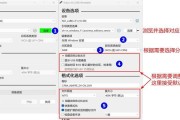
在电脑使用过程中,由于各种原因,我们可能会遇到系统崩溃、文件丢失等问题,而使用启动U盘进行系统还原是一种常见且有效的解决方案。本文将为你详细介绍使用启...
2025-07-24 158 启动盘

在电脑使用过程中,我们经常会遇到各种系统问题,如蓝屏、崩溃、病毒感染等,此时重新安装电脑系统是一个解决问题的有效方法。而使用U启动盘重新安装系统更是一...
2025-07-10 223 启动盘

在使用Mac电脑时,有时候我们需要重新安装系统或者修复系统故障,这时候就需要使用启动U盘来进行操作。本文将详细介绍如何在Mac上制作启动U盘,以及使用...
2025-07-08 188 启动盘

随着电脑使用时间的增长,系统可能变得越来越缓慢或者出现各种问题。此时,重装操作系统是一个不错的选择。而使用启动U盘重装系统是一种简便且快捷的方法。接下...
2025-06-18 225 启动盘

在电脑使用过程中,我们常常会遇到系统无法启动、病毒感染、数据丢失等问题,而使用PE启动盘可以帮助我们快速解决这些问题。本文将为大家介绍使用PE启动盘的...
2025-05-30 223 启动盘

在安装Windows操作系统时,我们通常需要使用启动盘,尤其是当我们需要重新安装或升级系统时。使用启动盘安装Win7系统可以帮助我们轻松地完成操作系统...
2025-05-27 228 启动盘
最新评论